-
Par puce6465 le 15 Octobre 2009 à 23:42
1) ouvrez votre image, faites clic droit sur votre calque, dupliquer le calque
2) sur la copie obtenue, faites filtre, atténuation, flou radial
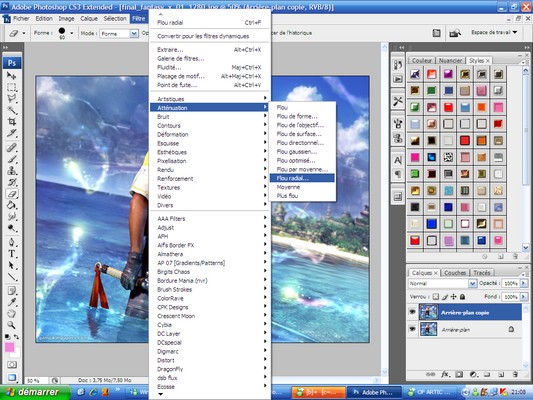
reglez la valeur comme bon vous semble (pour l'exemple je l'ai réglé a 20) ... laissez les cases rotation et normale cochée
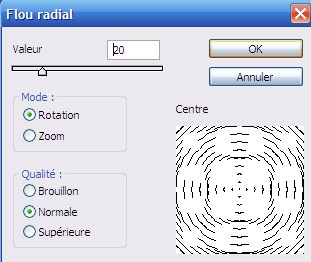
vous obtenez ceci
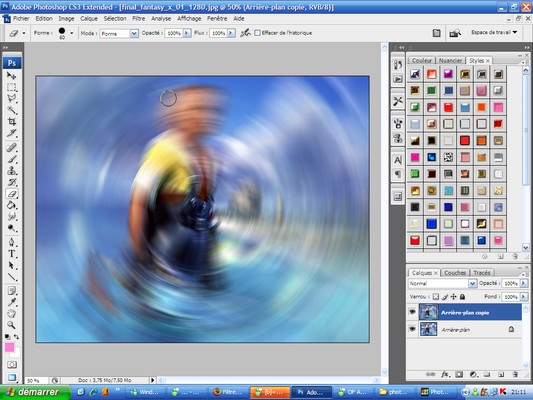
3) cliquer sur l outil gomme, choisissez une gomme flou plus ou moins épaisse selon la taille de votre image ou de votre perso... passé la gomme sur les endroits ou vous ne souhaitez pas qu'il y ai le flou radial pour faire réapparaitre votre perso par exemple ou une partie de celui ci...
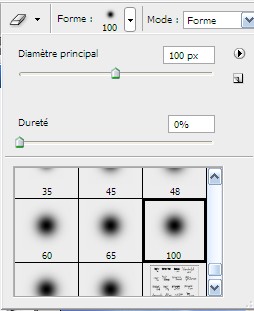
et voila le résultat final
AVANT:
APRES:
_________________ votre commentaire
votre commentaire
-
-
Par puce6465 le 15 Octobre 2009 à 23:39
1) ouvrez une image et un fond....
2) placez vous sur votre image et selectionnez l outil ellipse de selection

réglez le contour progressif a 15 et cochez la case lissage

3) selectionnez avec la souris la partie d 'image a laquelle vous souhaitez appliquer un effet ellipse

4) avec l outil déplacement déplacer votre selection sur votre fond (en maintenant la souris enfoncée)

et voila le résultat

tuto by puce6465 inspiré par le tuto de jess sur créastory votre commentaire
votre commentaire
-
Par puce6465 le 15 Octobre 2009 à 23:38
technique 1: résultat plus naturel qui fait varier les couleurs dans l iris
1) ouvrez une image oeil et une texture
2) a l 'aide de l'outil ellipse de selection avec contour progressif a 15 (voir tuto effet ellipse) prelevez un rond dans votre texture a peu près de la taille de votre oeil, si la selection est plus grande ce n'est pas bien grave. puis prenez l outil déplacement afin de mettre votre selection sur votre calque oeil


3) passez ce calque en mode couleur a 100% ... rien ne vous empeche d essayer d 'autre mode, certains vous plairont peut etre plus...

4) pour terminer passez un petit coup de gomme ronde sur ce qui dépasse (contour de l'oeil si la selection était trop grande et la pupille pour la faire redevenir bien noire)

technique 2: résultat plus psychédélique avec des textures plus concentrées
1) ouvre une joli texture et l'image d'un oeil
2) double clique sur ton image oeil afin de dévérouiller le calque, prend l outil gomme et efface l'interieur de l iris en laissant la pupille a l'aide d'une gomme ronde a bords flou... laissez un peu d espace au bord de l oeil et de la pupille pour un resultat plus naturel



3) a l'aide de l'outil déplacement mettez votre texture sur votre calque oeil


4) cliquer sur votre calque oeil avec la souris et en la maintenant enfoncé faites passez ce calque par dessus le calque texture


peaufinez éventuellement a la gomme flou pour parfaire le résultat
et voila !!!

nous verrons prochainement d 'autres techniques pour les changements de couleur d yeux... il existe diverses manières de les changer, certaines simples d 'autres plus complexes... votre commentaire
votre commentaire Suivre le flux RSS des articles de cette rubrique
Suivre le flux RSS des articles de cette rubrique Suivre le flux RSS des commentaires de cette rubrique
Suivre le flux RSS des commentaires de cette rubrique



